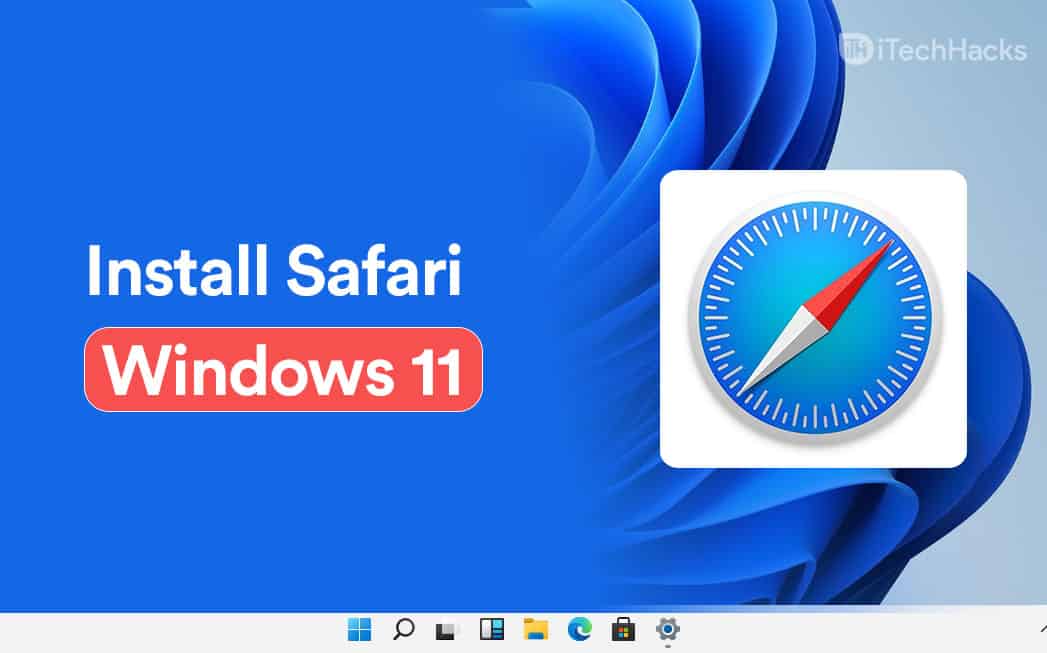A volte, durante la stampa, si nota che il testo sembra stampato due volte uno sul retro o che alcuni caratteri vengono stampati due volte. In questo post condivideremo come risolvere il problema in cui il tuoLa stampante sta stampando in visione doppiasul tuo PC Windows 11/10.

Possibili cause della stampa a doppia visione
Difetti hardware e impostazioni errate della stampante possono essere le principali cause di tale problema, come descritto di seguito:
- Testine di stampa sporche:Le testine di stampa sporche o non pulite a causa dell'accumulo di polvere o inchiostro essiccato possono essere considerate una delle principali cause della doppia stampa.
- Fattori ambientali:Le testine di stampa sono generalmente progettate per funzionare entro uno specifico intervallo di temperatura e umidità. Un'elevata umidità può far sì che la stampa rimanga bagnata, provocando la fusione dei colori l'uno nell'altro. D'altro canto, una bassa umidità può portare al surriscaldamento della stampante, provocando un'asciugatura troppo rapida dell'inchiostro e causando errori.
- Impostazioni della stampante non corrispondenti:Le impostazioni della stampante del PC/laptop inviano istruzioni alla stampante su cosa deve essere fatto e come dovrebbe essere fatto. Se le impostazioni della stampante, come il formato, il tipo o la grana della carta, non corrispondono alla carta caricata per la stampa, è possibile che si verifichi una stampa a doppia visione.
- Driver difettosi o incompatibili:I driver della stampante sono responsabili dell'invio delle istruzioni di stampa dal sistema alla stampante. Driver difettosi, obsoleti o incompatibili potrebbero non comunicare correttamente, con conseguente stampa a doppia visione.
- Strisce codificatrici sporche:Le strisce dell'encoder sono strisce di plastica che aiutano il carrello di stampa a tenere traccia della sua posizione mentre si muove lungo l'asta del carrello durante l'operazione di stampa. L'Encoder Strip invia anche il segnale per attivare le testine di stampa mentre si avvia l'operazione di stampa. Una striscia codificatrice sporca potrebbe non valutare perfettamente la posizione di stampa, determinando una doppia stampa.
Risolto il problema con la stampa della stampante Double Vision su Windows 11/10
Se la stampante stampa Double Vision sul tuo computer Windows, è possibile seguire i passaggi indicati di seguito per risolvere il problema:
- Controlla le impostazioni della stampante
- Utilizzare cartucce o inchiostro originali
- Ricalibrare la testina della stampante
- Pulire la striscia dell'encoder
- Esegui il ripristino completo
- Reinstallare driver e firmware della stampante.
1] Controlla le impostazioni della stampante
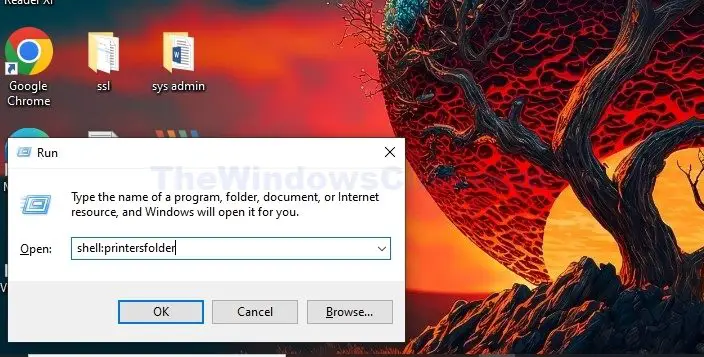
Poiché le impostazioni della stampante sono direttamente responsabili del tipo e della qualità della stampa, controllarle per garantire che siano in ordine può aiutarci a correggere i problemi di qualità di stampa. Il supporto bidirezionale consente alla stampante di stampare in entrambe le direzioni. Tuttavia, potrebbe verificarsi una stampa a visione doppia se le testine di stampa non sono calibrate correttamente o non sono allineate correttamente.
Per verificare le impostazioni della stampante:
- Premi insieme i tasti Windows + R per aprire la finestra di dialogo Esegui. Digitareshell: cartella Stampantiprima di fare clic su OK.
- Fare clic con il tasto destro sull'icona della stampante e fare clic suProprietà.
- Verificare se le impostazioni relative al formato carta, al tipo e alla qualità di stampa sono configurate correttamente inImpostazione pagina.
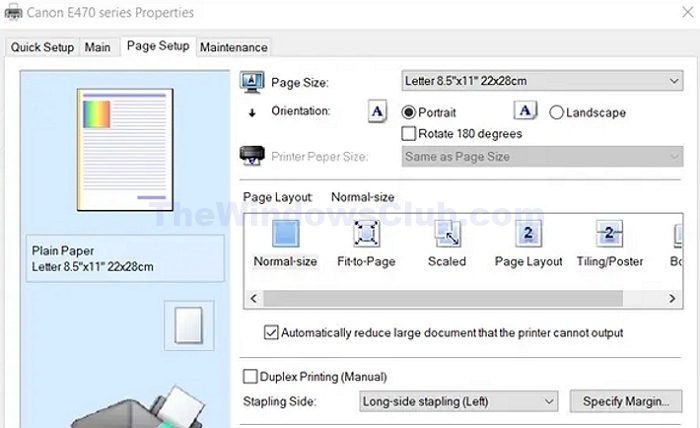
Per disattivare la stampa bidirezionale:
- Fare clic con il tasto destro sull'icona della stampante e fare clic suPreferenze di stampa
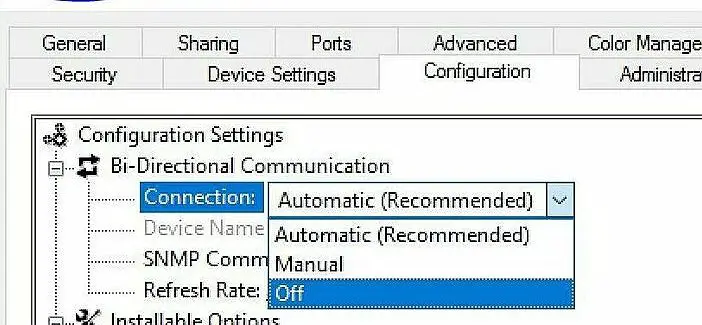
- NelPreferenze di stampafinestra, fare clic suPortischeda, quindi selezionareSPENTOopzione nel menu a discesa sottoComunicazione bidirezionale.
2] Utilizzare cartucce o inchiostro originali
Indipendentemente dal fatto che la stampante stampi tramite serbatoi d'inchiostro o cartucce, l'utilizzo di materiali di consumo originali dell'azienda può aiutare a evitare la doppia stampa. Può aiutarci a evitare problemi di compatibilità, che potrebbero portare a problemi di qualità di stampa.
Leggere:
3] Ricalibrare le testine della stampante
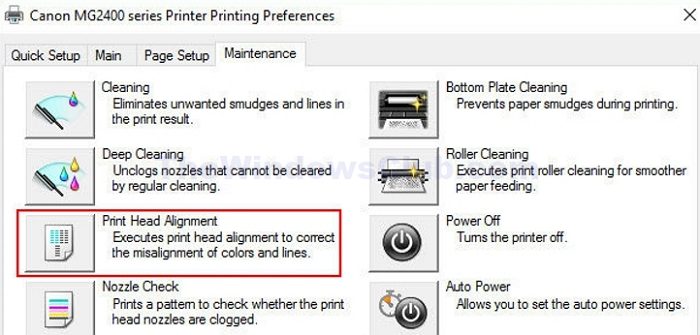
Ricalibrare o riallineare la stampante può aiutarci a garantire che le testine di stampa siano posizionate perfettamente, aiutandoci a evitare errori di qualità di stampa. Per allineare la stampante:
- Fare clic con il tasto destro sulla stampante e fare clic suPreferenze di stampadopo aver aperto la cartella della stampante
- Fare clic suManutenzionescheda e fare clic per scegliereAllineamento della testina di stampa(l'interfaccia o le opzioni possono variare in base alla marca e al modello).
4] Pulisci la striscia dell'encoder

La pulizia della striscia dell'encoder consente di posizionare e spostare correttamente il carrello di stampa seguendo i passaggi indicati di seguito:
- Spegnere la stampante.
- Aprire il coperchio della stampante per posizionare la striscia dell'encoder parallela alla testina di stampa.
- Utilizzare un panno morbido inumidito o un tovagliolo di carta e strofinare delicatamente sulla striscia per pulirla.
- Lasciare asciugare completamente la striscia, quindi chiudere il coperchio e accendere la stampante.
- Una volta terminato, prova a stampare un documento per verificare se l'errore è stato risolto o meno.
5] Eseguire l'Hard Reset
Gli hard reset cancellano la cache della stampante e ripristinano le impostazioni interne della stampante. Se il problema è causato da problemi software o di comunicazione, possiamo seguire i passaggi indicati di seguito per risolvere il problema tramite il ripristino completo:
- Scollegare il cavo di alimentazione dalla stampante ed estrarre le cartucce, se presenti.
- Lasciare la stampante inattiva per 30-40 secondi prima di inserire le cartucce, quindi ricollegare il cavo di alimentazione.
- Accendere la stampante e verificare se l'errore persiste.
6] Reinstallare driver e firmware della stampante
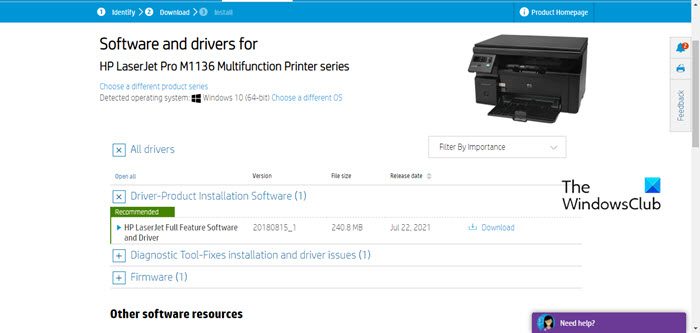
Assicurarsi che il software della stampante sia aggiornato e perfettamente funzionantepuò aiutarci a evitare o risolvere problemi di qualità di stampa, poiché i driver danneggiati possono portare alla doppia stampa.
Gli aggiornamenti del firmware consentono la correzione di bug e aiutano a risolvere le incompatibilità hardware e software. A volte, la doppia stampa potrebbe anche derivare da incompatibilità, che può essere risolta aggiornando il firmware della stampante. Il firmware della stampante può essere aggiornato dal sito Web del produttore scegliendo la marca e il modello pertinenti.
MANCIA:
Cos'è la stampa a doppia visione?
Se la stampa appare sbiadita o macchiata durante la stampa di testo o immagini, tali problemi sono chiamati visione doppia o doppia stampa. Oltre alla stampa sbiadita, rientrano nella doppia stampa anche difetti come la stampa ripetuta dello stesso carattere o immagini del documento corrente o precedentemente stampato.
Leggere:
Perché la mia stampante stampa una doppia immagine?
In generale, la stampa a doppia visione può essere divisa in due categorie. La prima è una stampa sbiadita o macchiata del documento corrente, mentre la seconda è una stampa di qualità simile di un documento stampato in precedenza che appare nella pagina corrente.

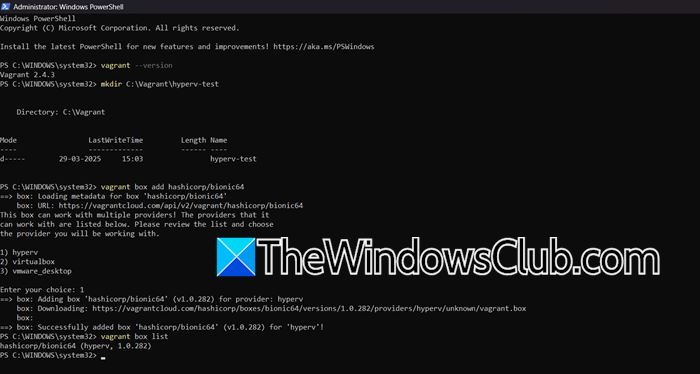


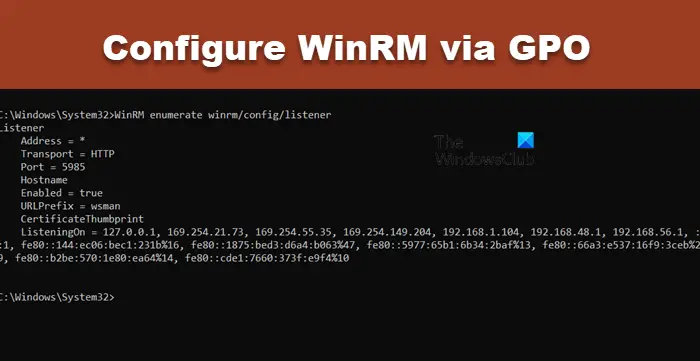



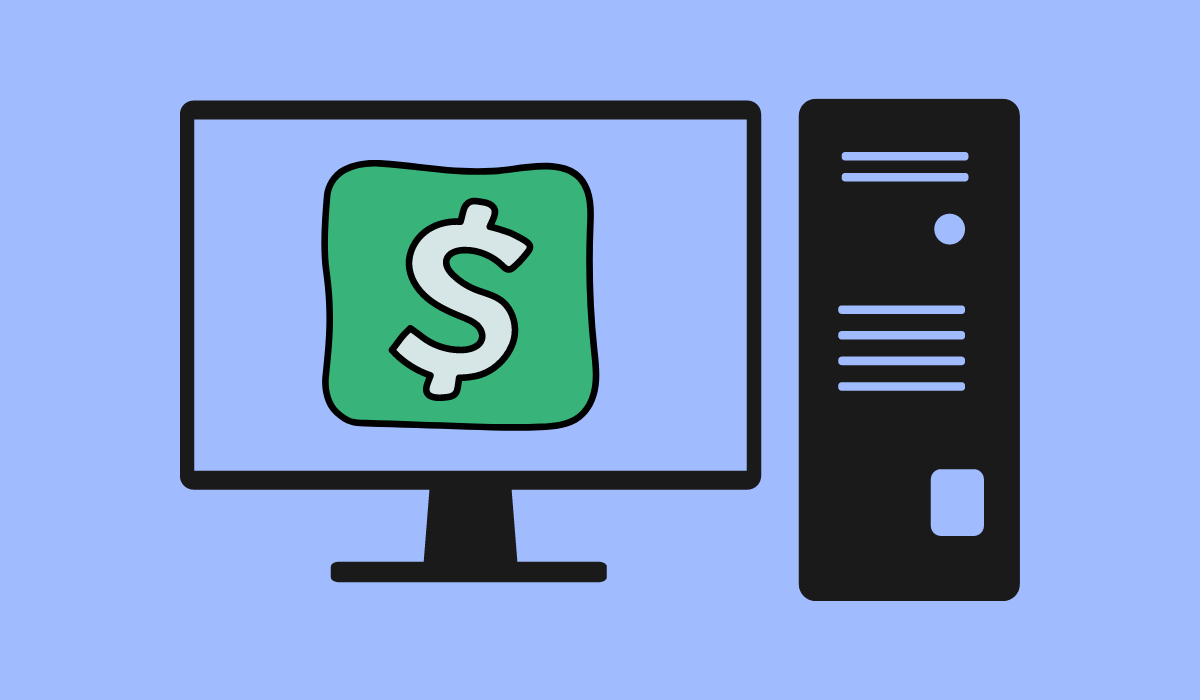
![Razer Cortex Crashing Games su PC [Fix]](https://elsefix.com/tech/tejana/wp-content/uploads/2025/02/Razer-Cortex-crashing-games-on-PC.png)